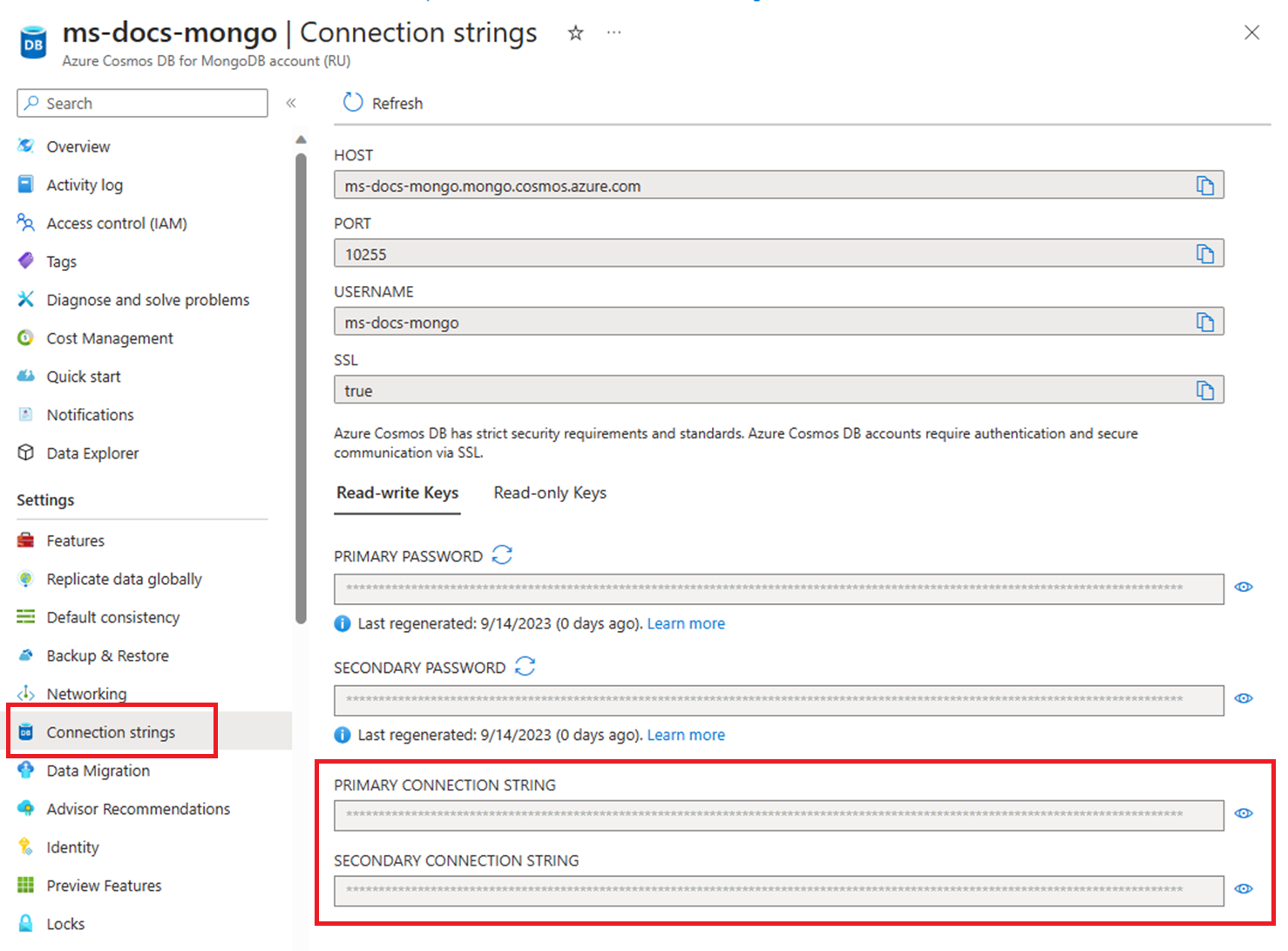Začínáme se službou Azure Cosmos DB pro MongoDB pomocí JavaScriptu
PLATÍ PRO:
MongoDB
V tomto článku se dozvíte, jak se připojit ke službě Azure Cosmos DB pro MongoDB pomocí nativního balíčku npm MongoDB. Po připojení můžete provádět operace s databázemi, kolekcemi a dokumenty.
Poznámka:
Ukázkové fragmenty kódu jsou k dispozici na GitHubu jako projekt JavaScriptu.
Referenční dokumentace | k rozhraní API pro MongoDB (npm)
Požadavky
- Účet Azure s aktivním předplatným. Vytvoření účtu zdarma
- Node.js LTS
- Rozhraní příkazového řádku Azure (CLI) nebo Azure PowerShell
- Prostředek Azure Cosmos DB pro MongoDB
Vytvoření nové javascriptové aplikace
Pomocí upřednostňovaného terminálu vytvořte novou javascriptovou aplikaci v prázdné složce.
npm initPomocí příkazu spusťte výzvy k vytvořenípackage.jsonsouboru. Přijměte výchozí hodnoty pro výzvy.npm initPřidejte balíček npm MongoDB do projektu JavaScriptu.
npm install packagePoužijte příkaz určující název balíčku npm. Balíčekdotenvse používá ke čtení proměnných prostředí ze.envsouboru během místního vývoje.npm install mongodb dotenvPokud chcete aplikaci spustit, přejděte pomocí terminálu do adresáře aplikace a spusťte aplikaci.
node index.js
Připojení s nativním ovladačem MongoDB ke službě Azure Cosmos DB pro MongoDB
Pokud se chcete připojit pomocí nativního ovladače MongoDB ke službě Azure Cosmos DB, vytvořte instanci MongoClient třídy. Tato třída je výchozím bodem pro provádění všech operací s databázemi.
Nejběžnější konstruktor pro MongoClient má dva parametry:
| Parametr | Příklad hodnoty | Popis |
|---|---|---|
url |
COSMOS_CONNECTION_STRING proměnná prostředí |
Rozhraní API pro MongoDB připojovací řetězec použít pro všechny požadavky |
options |
{ssl: true, tls: true, } |
Možnosti MongoDB pro připojení. |
Informace o problémech s připojením najdete v průvodci odstraňováním potíží.
Získání názvu prostředku
Vytvořte proměnnou prostředí pro resourceGroupName.
# Variable for resource group name resourceGroupName="msdocs-cosmos"az cosmosdb listPomocí příkazu načtěte název prvního účtu služby Azure Cosmos DB ve vaší skupině prostředků a uložte ho do proměnné prostředí accountName.# Retrieve most recently created account name accountName=$( az cosmosdb list \ --resource-group $resourceGroupName \ --query "[0].name" \ --output tsv )
Načtení připojovacího řetězce
V seznamu připojovací řetězec pro účet pomocí
az cosmosdb keys listpříkazu vyhledejte rozhraní API pro MongoDB připojovací řetězec.az cosmosdb keys list --type connection-strings \ --resource-group $resourceGroupName \ --name $accountNamePoznamenejte si hodnoty PRIMÁRNÍHO KLÍČE . Tyto přihlašovací údaje použijete později.
Konfigurace proměnných prostředí
Pokud chcete použít hodnoty CONNECTION STRING v kódu, nastavte tuto hodnotu v místním prostředí, ve kterém je aplikace spuštěná. Pokud chcete nastavit proměnnou prostředí, použijte upřednostňovaný terminál a spusťte následující příkazy:
$env:COSMOS_CONNECTION_STRING = "<cosmos-connection-string>"
Vytvoření MongoClient pomocí připojovací řetězec
Přidejte závislosti pro odkazy na balíčky MongoDB a DotEnv npm.
// Read .env file and set environment variables require('dotenv').config(); // Use official mongodb driver to connect to the server const { MongoClient } = require('mongodb');Definujte novou instanci
MongoClienttřídy pomocí konstruktoru aprocess.env.použijte připojovací řetězec.// New instance of MongoClient with connection string // for Cosmos DB const url = process.env.COSMOS_CONNECTION_STRING; const client = new MongoClient(url); // connect to the server await client.connect(); // client options const options = client.options console.log(`Options:\n${Object.keys(options).map(key => `\t${key}: ${options[key]}\n`)}`);
Další informace o různých způsobech vytvoření MongoClient instance naleznete v tématu Rychlý start ovladače MongoDB NodeJS.
Zavřete připojení MongoClient.
Po dokončení připojení nezapomeňte aplikaci zavřít. Volání .close() by mělo být po provedení všech volání databáze.
client.close()
Použití klientských tříd MongoDB se službou Azure Cosmos DB pro rozhraní API pro MongoDB
Než začnete vytvářet aplikaci, podívejme se na hierarchii prostředků ve službě Azure Cosmos DB. Azure Cosmos DB má konkrétní objektový model, který se používá k vytváření a přístupu k prostředkům. Azure Cosmos DB vytváří prostředky v hierarchii, které se skládají z účtů, databází, kolekcí a dokumentů.
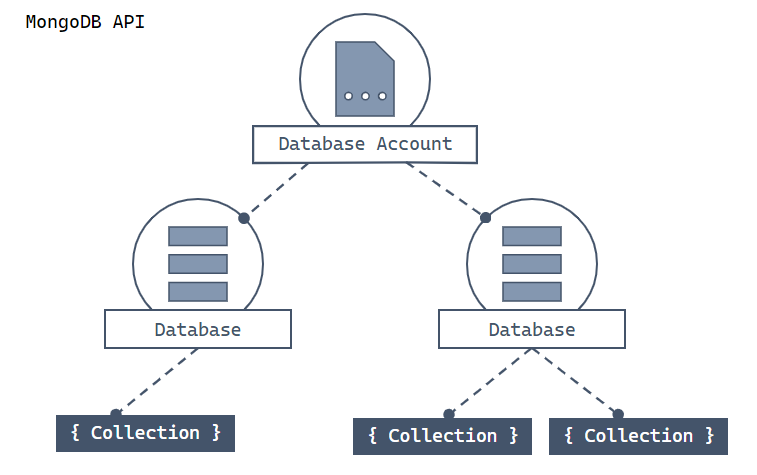
Hierarchický diagram znázorňující účet Služby Azure Cosmos DB pro MongoDB v horní části Účet má dva podřízené databázové uzly. Jeden z databázových uzlů zahrnuje dva podřízené uzly kolekce. Druhý databázový uzel obsahuje jeden podřízený uzel kolekce. Tento uzel jedné kolekce má tři podřízené uzly dokumentace.
Každý typ prostředku je reprezentován jednou nebo více přidruženými javascriptovými třídami. Tady je seznam nejběžnějších tříd:
| Třída | Popis |
|---|---|
MongoClient |
Tato třída poskytuje logickou reprezentaci na straně klienta pro vrstvu ROZHRANÍ API pro MongoDB ve službě Azure Cosmos DB. Objekt klienta slouží ke konfiguraci a spouštění požadavků na službu. |
Db |
Tato třída je odkazem na databázi, která může nebo nemusí existovat ve službě ještě. Databáze je ověřena na straně serveru, když se pokusíte o přístup k databázi nebo provedete operaci s ní. |
Collection |
Tato třída je odkazem na kolekci, která ještě nemusí ve službě existovat. Kolekce se ověří na straně serveru, když se s ní pokusíte pracovat. |
Následující příručky vám ukážou, jak pomocí každé z těchto tříd sestavit aplikaci.
Průvodce:
Viz také
Další kroky
Teď, když jste se připojili k účtu ROZHRANÍ API pro MongoDB, použijte další příručku k vytváření a správě databází.